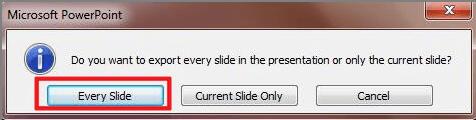7 formas: proteger la presentación de PowerPoint para que no sea copiada o editada
Microsoft PowerPoint puede ayudar a los usuarios a crear presentaciones eficientes. PowerPoint se utiliza en varios campos para guardar información importante y confidencial. Por lo tanto, bloquear las presentaciones de PowerPoint puede convertirse en una necesidad. Es posible que desee proteger toda su presentación de la edición para evitar cambios accidentales que podrían interferir con su presentación, o tal vez solo desee bloquear una sola diapositiva con información crítica para que no se edite. A menos que proteja el documento de PowerPoint, cualquier persona con acceso al archivo PPT puede abrir, copiar y editar el contenido. En este artículo, compartiremos con usted siete métodos sobre cómo proteger/bloquear presentaciones de PowerPoint.
Método 1: usar la herramienta de protección de archivos de presentación de PowerPoint
El software de bloqueo de presentaciones de terceros como IUWEsoft Password Protect Folder Pro le permite bloquear, proteger, ocultar y disfrazar archivos de presentaciones de PowerPoint de discos duros locales y discos duros externos. Garantiza que solo la persona con la contraseña pueda ver el archivo de PowerPoint.
2 pasos para evitar que la presentación de PowerPoint sea copiada o editada
Paso 1: Descargue, instale y ejecute el software de bloqueo de archivos de presentación de PowerPoint - IUWEsoft Password Protect Folder Pro. Haga clic en "Bloquear archivo/carpeta" y luego haga clic en el botón "Abrir para bloquear" para seleccionar un archivo PPT o una carpeta PPT desde la computadora o unidad USB.
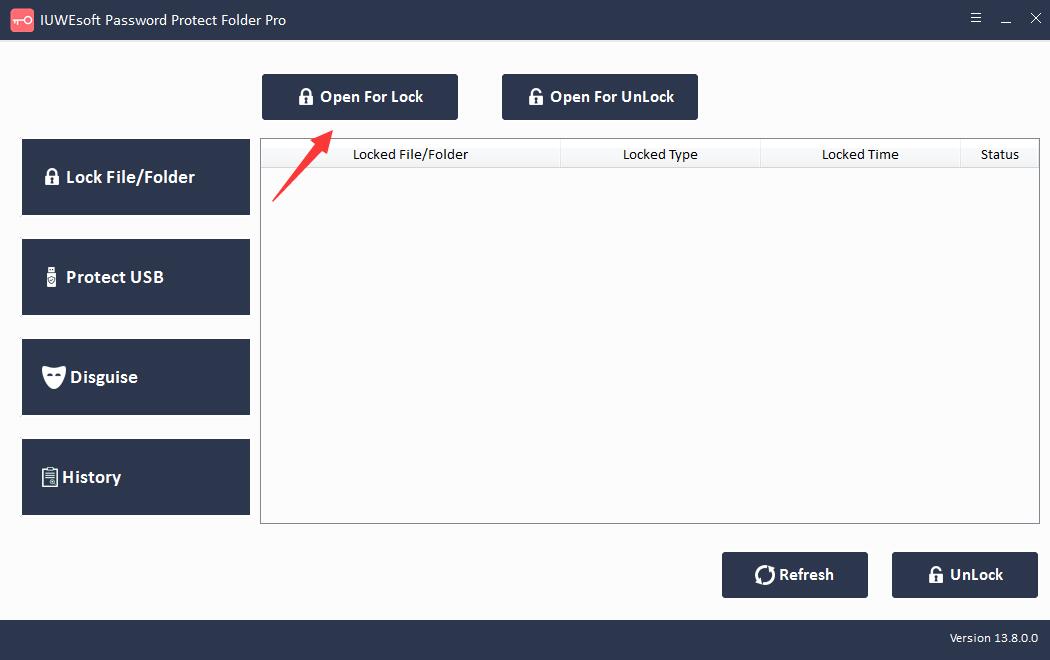
Paso 2: Seleccione el tipo de bloqueo PPT (Bloquear archivo PPT sin Oculto o Bloquear archivo PPT con Oculto), ingrese y confirme la contraseña y luego haga clic en el botón Bloquear para proteger con contraseña la Presentación de PowerPoint.
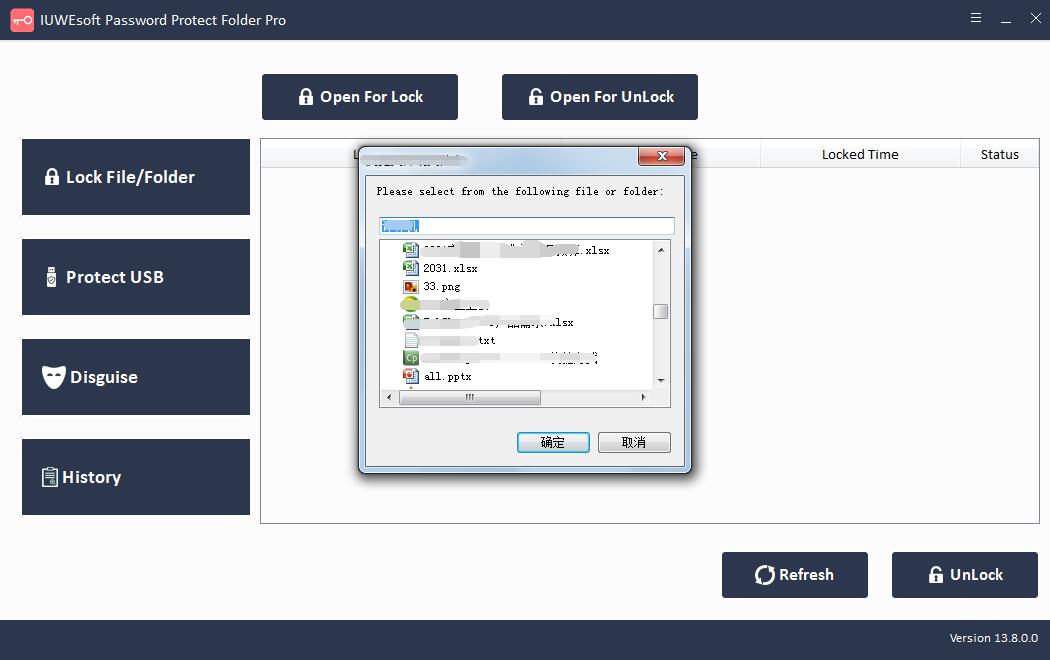
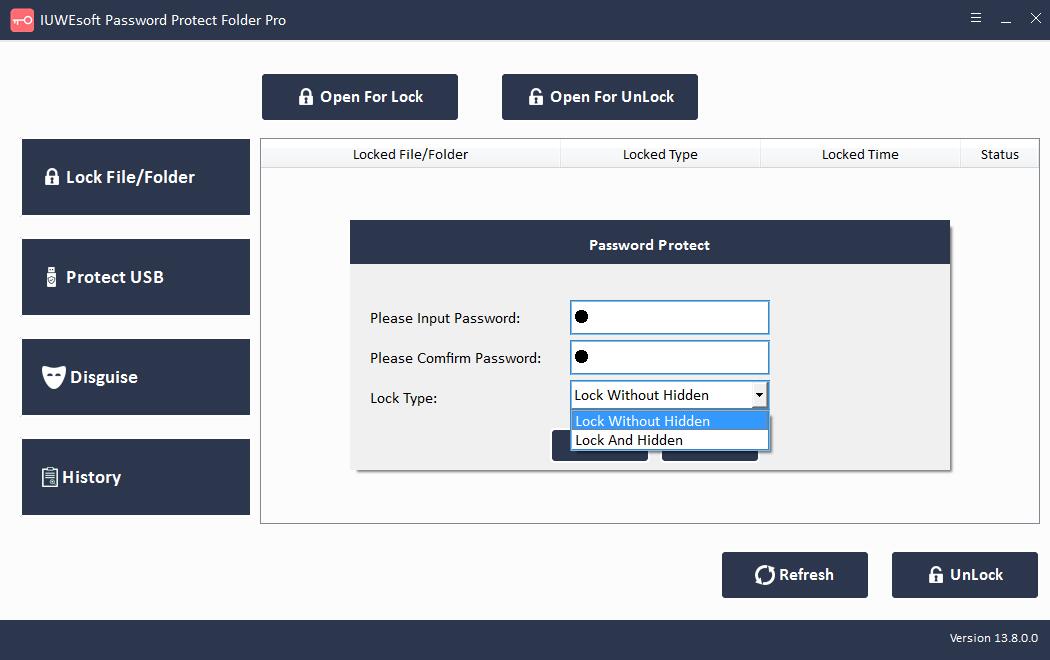
Método 2: Agregar marca de agua a la presentación de PowerPoint con derechos de autor
Para evitar que se copie su presentación de PowerPoint, puede agregar una marca de agua para proteger sus diapositivas.
Paso 1: Abra una presentación de PowerPoint.
Paso 2: haga clic en la pestaña Ver en la cinta de opciones para ir a "Patrón de diapositivas".
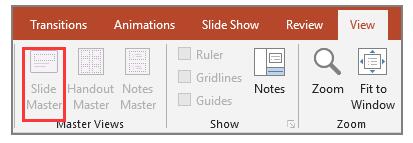
Paso 3: si desea insertar una marca de agua en todas las diapositivas, seleccione la primera diapositiva principal para comenzar. Si es una sola diapositiva, omita la diapositiva principal y seleccione la diapositiva única seleccionada.
Paso 4: haz clic en la pestaña "Insertar" en la cinta.
Paso 5: Haga clic en el "Cuadro de texto" en la sección de texto.
Después de que aparezca el cuadro de texto, complete la información de la marca de agua.
Si desea cambiar el formato de la forma de la marca de agua, vaya a la pestaña Formato en la cinta principal de PowerPoint.
Vaya a la pestaña Formato, haga clic en Enviar al revés y seleccione Enviar al revés.
Paso 6: Vaya a la pestaña Ver y haga clic en Normal para volver a la vista normal de PowerPoint.
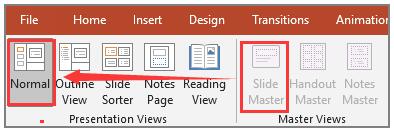
Método 3: restringir el acceso a la presentación de PowerPoint
Paso 1: Vaya a la pestaña Archivo > Información.
Paso 2: Elija Proteger presentación y luego haga clic en Restringir acceso en el menú desplegable.
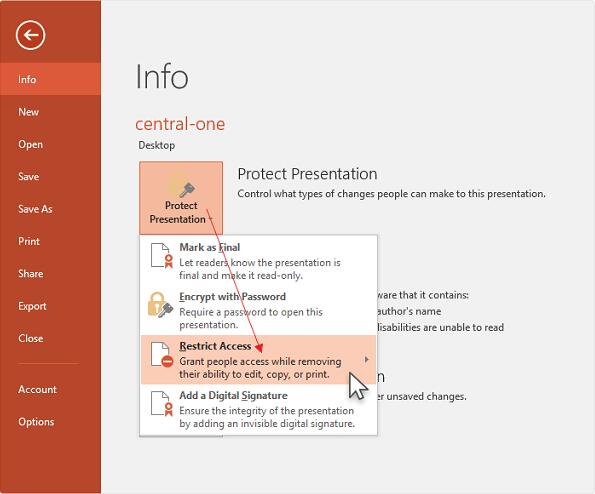
Método 4: Cifrar presentación de PowerPoint con contraseña
Paso 1: Elija la pestaña Archivo > Información.
Paso 2: haga clic en Presentación de protección y luego en Cifrar con contraseña.
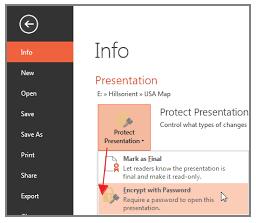
Paso 3: Escriba la contraseña y haga clic en Aceptar.
Paso 4: Ingrese la contraseña nuevamente para confirmar.
Método 5: marcar la presentación de PowerPoint como final
Para evitar que sus archivos de presentación de PowerPoint se editen, Marcar como final es una buena opción para marcar los archivos como la versión final y hacer que PowerPoint sea de solo lectura.
Paso 1: haga clic en la pestaña Archivo en la cinta de PowerPoint.
Paso 2: Elija Información en el panel izquierdo, puede ver la parte Proteger presentación en el lado derecho.
Paso 3: haz clic en Proteger presentación y elige Marcar como final.
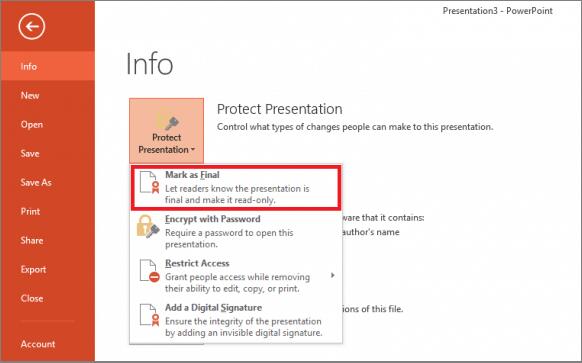
Método 6: establecer la contraseña de modificación para la presentación de PowerPoint
Modificar contraseña puede evitar que otros editen presentaciones de PowerPoint.
Paso 1: Vaya a Archivo > Guardar como.
Paso 2: haz clic en "Herramientas" en la parte inferior. Haga clic en "Opciones generales".
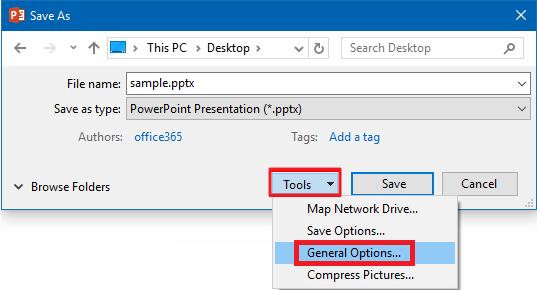
Paso 3: Vaya a "Configuración de uso compartido de archivos para este documento", escriba su contraseña para modificarla.
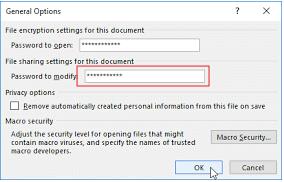
Método 7: convertir PowerPoint a archivo de imagen/PDF/video
La forma final de proteger su presentación de PowerPoint contra la edición es convertirla a un formato de imagen, PDF o video para que no se pueda editar. Ejemplo: Cómo convertir PowerPoint a formato de imagen.
Paso 1: Abra la pestaña Archivo y seleccione "Guardar como" en la esquina izquierda.
Paso 2: Seleccione el formato de imagen (PNG/JPEG) de la lista desplegable "Guardar como tipo" y luego haga clic en el botón "Guardar".
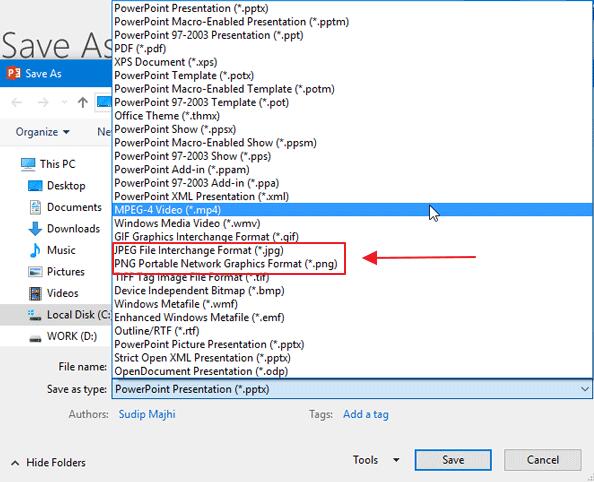
Paso 3: le preguntará si desea exportar todas las diapositivas o la diapositiva actual. Elija Cada diapositiva y haga clic en Aceptar.